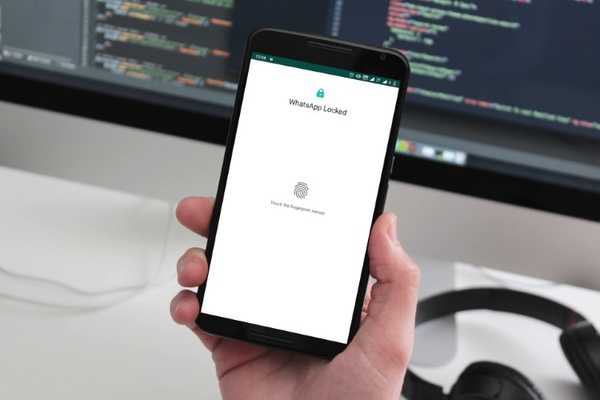
Yurko Brovko
0
2773
713
Meu trabalho exige que eu use dispositivos Android e iOS e eu amo os dois sistemas operacionais igualmente. E é por isso que odeio quando os desenvolvedores tratam o Android como um sistema operacional menor. O WhatsApp já faz isso há algum tempo, embora a maioria de seus usuários use smartphones Android. Queixas à parte, estou feliz que a empresa esteja trazendo ao menos os novos recursos para seu aplicativo Android, em vez de abandoná-lo completamente, como alguns desenvolvedores. Tudo isso significa que, finalmente, o WhatsApp trouxe o novo recurso de bloqueio de impressão digital para o Android. Neste artigo, mostrarei como você pode ativar o bloqueio de impressão digital no WhatsApp em dispositivos Android.
Ativar bloqueio de impressão digital no WhatsApp no Android
Você pode ativar o bloqueio de impressão digital no WhatsApp visitando as configurações de privacidade do aplicativo. Eu testei esse recurso em vários dispositivos Android e funciona perfeitamente. Aqui está o guia passo a passo que você pode seguir para proteger seus bate-papos no WhatsApp.
1. Toque no menu de três pontos no canto superior direito do WhatsApp e depois toque em Configurações.
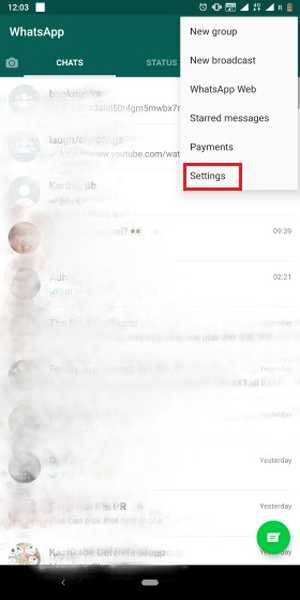
2. Aqui, toque em Contas e depois em Privacidade.
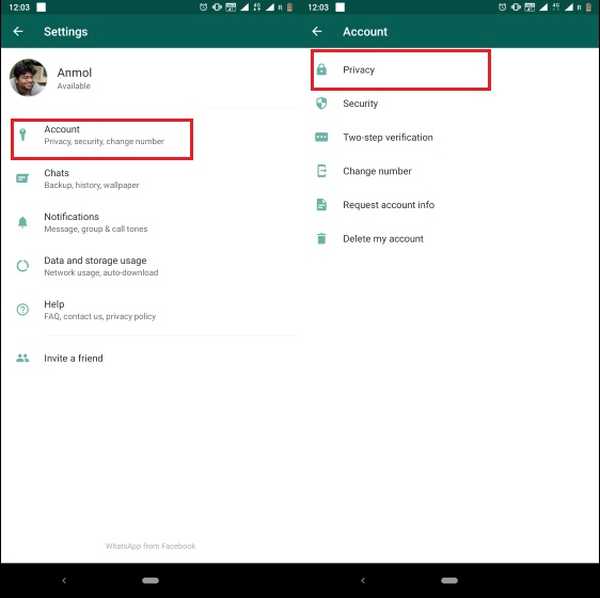
3. Role para baixo para encontrar o Opção "Bloqueio de impressão digital" e toque nele. Agora, toque na alternância para ativá-la.
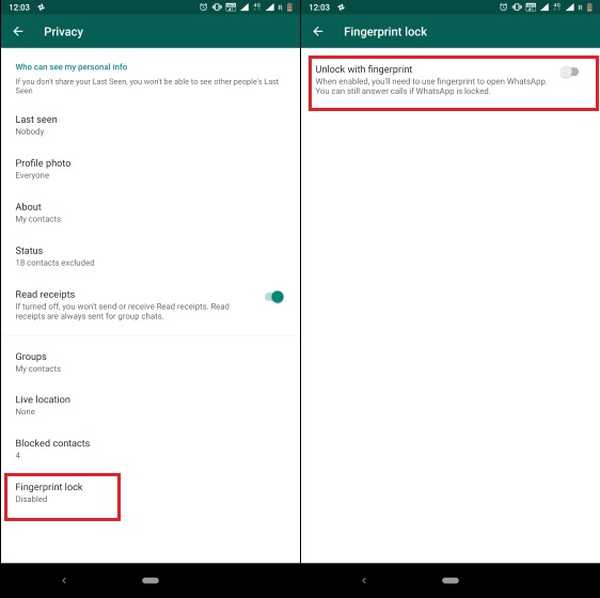
4. Na próxima etapa, o WhatsApp solicitará que você confirme sua impressão digital para toque no sensor de impressão digital do seu dispositivo para confirmar. Uma vez confirmado, você verá que existe uma opção para definir o tempo de "Bloqueio automático". Você pode escolher entre imediatamente, 1 minuto e 30 minutos.
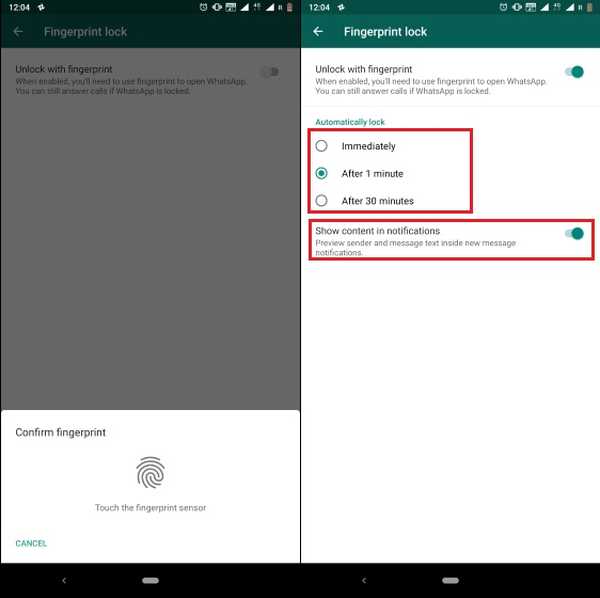
Finalmente, há uma alternância para ativar / desativar as visualizações de mensagens. Está ativado por padrão, o que significa que você poderá ver as mensagens nas notificações. Se você deseja desativar a visualização da mensagem, desative esta opção.
5. Depois de ativar o bloqueio de impressão digital, é assim que o WhatsApp será aberto se alguém quiser acessá-lo sem a sua permissão.
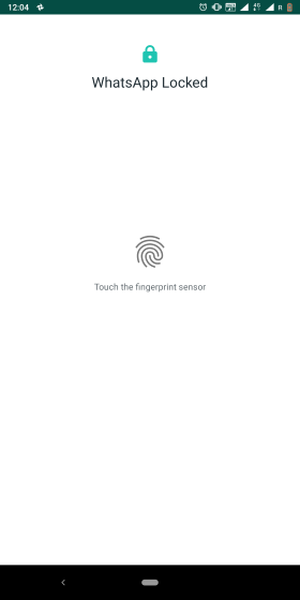
Embora tenhamos conseguido bloquear o WhatsApp e qualquer outro aplicativo usando vários aplicativos de terceiros no Android, é ótimo ter uma opção nativa, pois é mais segura e otimizada.
VEJA TAMBÉM: Como ativar o RCS Messaging no seu telefone Android
Proteja as conversas do WhatsApp com o bloqueio bio-métrico
Esse foi um tutorial simples para mostrar como você pode bloquear bate-papos do WhatsApp usando o novo recurso de bloqueio de impressão digital. Embora eu acolha esse recurso no Android, espero que os desenvolvedores lançem os mesmos recursos no iOS e no Android ao mesmo tempo. Odeio esperar um recurso no Android que uso no meu iPhone há meses. Isso é tudo do meu lado. Deixe-nos saber como você se sente sobre esse novo recurso do WhatsApp escrevendo na seção de comentários abaixo.















